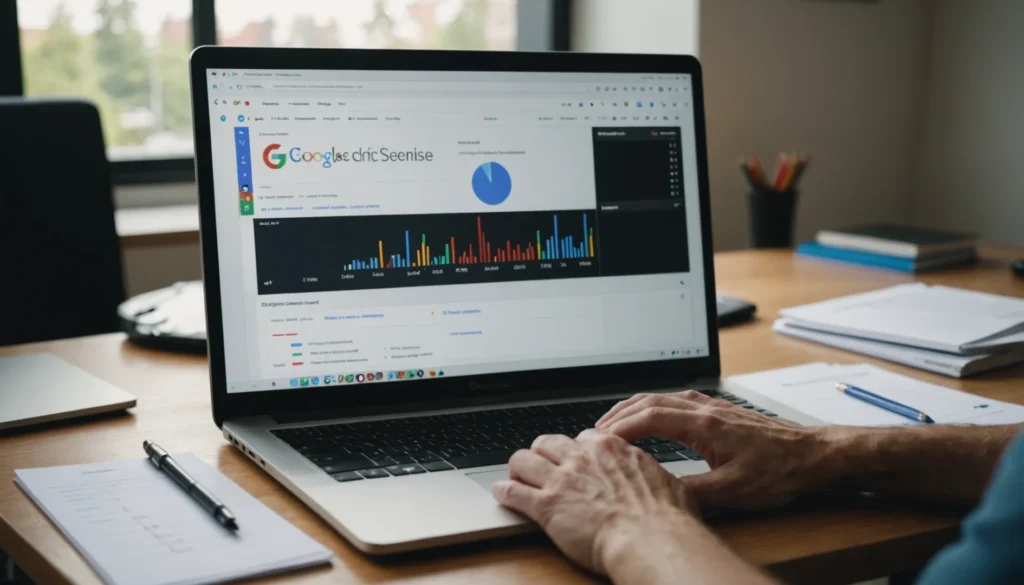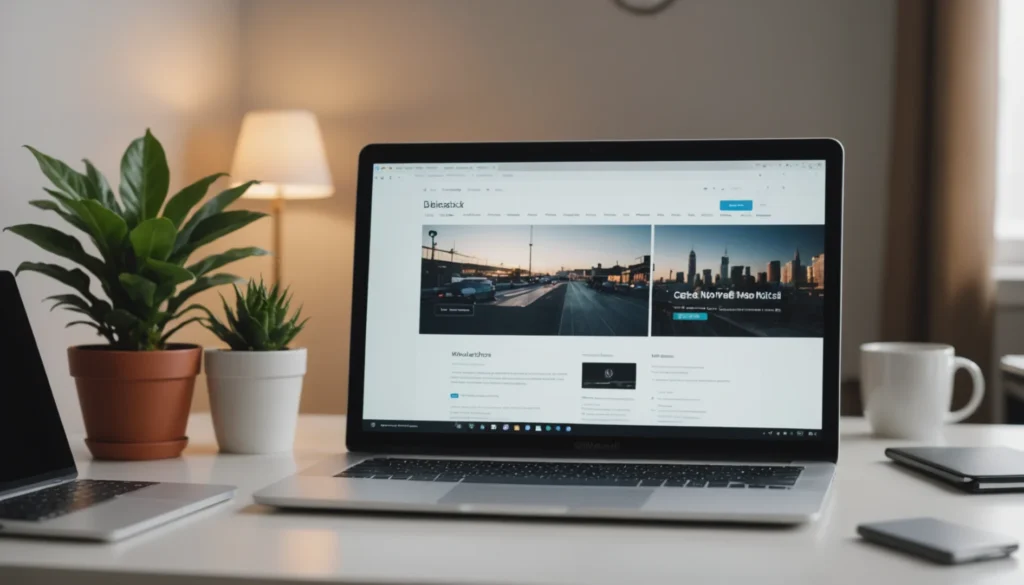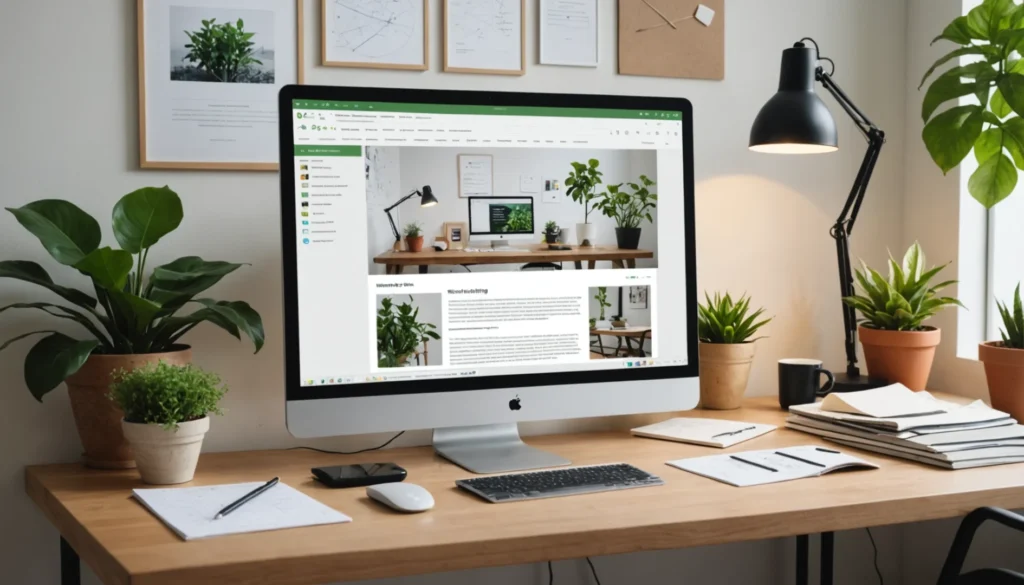Spotify est l’une des applications de streaming musical en ligne les plus populaires. Si vous êtes un amateur de musique, alors cette application est la meilleure pour vous car il y a des millions de chansons disponibles. Cependant, il a à la fois une version payante et gratuite. L’application est régulièrement mise à jour avec de nouvelles fonctionnalités. Mais depuis la dernière mise à jour de la version gratuite, un problème est apparu : chaque fois que vous démarrez votre ordinateur, la version gratuite de Spotify démarre automatiquement. Avez-vous le même problème sur votre PC ? Vous voulez la solution à ce problème ? Ne vous inquiétez pas car nous sommes ici pour vous donner une solution à ce problème d’ouverture au démarrage.
Comment empêcher Spotify de s’ouvrir au démarrage?
Nous allons vous montrer quelques méthodes par lesquelles vous pouvez résoudre ce problème. Suivez les étapes données.
Méthode 1 : désactiver le démarrage automatique de Spotify
Désactiver l’option de démarrage automatique peut résoudre votre problème. Cette méthode peut être utilisée par les utilisateurs de Windows et de Mac. Ainsi, désactivez le paramètre en suivant les étapes données ci-dessous.
D’abord, ouvrez l’application Spotify Dans le coin supérieur droit, cliquez sur la flèche Allez sur PARAMÈTRES Faites défiler vers le bas et recherchez AFFICHER LES PARAMÈTRES AVANCÉS Trouvez Démarrage et Windows comportement Maintenant, cliquez sur Ouvrir Spotify automatiquement après la connexion à un ordinateur Sélectionnez NO dans le menu.
C’est tout ! Les paramètres sont automatiquement enregistrés.
Méthode 2 : Désactiver le démarrage automatique de Spotify via le Gestionnaire des tâches (pour Windows)
Si vous avez désactivé le démarrage automatique de l’application Spotify mais que le problème se pose toujours, alors essayez cette méthode. Vous pouvez modifier les programmes de démarrage dans le Gestionnaire des tâches et se débarrasser de ce problème. Suivez les étapes données et résolvez ce problème :
Si vous êtes un utilisateur de Windows, alors suivez les étapes données :
Sur l’icône Menu Démarrer faites un clic droit. Maintenant, choisissez Gestionnaire des tâches. Cliquez sur le onglet Démarrage. Maintenant, vérifiez la liste des programmes qui sont activés pour s’exécuter au démarrage Recherchez l’application Spotify dans la liste Faites un clic droit et sélectionnez « Désactiver » Maintenant, vous pouvez réussir à arrêter l’ouverture de Spotify chaque fois que vous démarrez votre PC.
Pour les utilisateurs de Mac
Les utilisateurs de Mac doivent supprimer Spotify du démarrage dans Utilisateurs et groupes. Suivez les étapes données :
Allez dans le menu Apple en haut à gauche de votre Mac et ouvrez PRÉFÉRENCES DU SYSTÈME Recherchez « Utilisateurs et groupes » Choisissez l’onglet « Elément de connexion » Il y aura une liste d’éléments qui s’ouvriront automatiquement lorsque vous vous connecterez Recherchez Spotify dans la liste Maintenant, cliquez sur le signe minus – Il sera retiré de la liste et cessera de s’ouvrir au démarrage.
De même, vous pouvez ajouter une app en cliquant sur l’icône plus + et modifier les paramètres.
Méthode 3 : Arrêter le démarrage de Spotify sur un ordinateur Mac
Lancer l’application Spotify sur votre Mac Recherchez l’application en utilisant Spotlight (Cmd + Espace) ou allez dans Finder puis Applications Dans le menu en haut, choisissez Spotify Now, Cliquez sur Préférences Dans la page des préférences de Spotify faites défiler vers le bas et sélectionnez « Afficher les paramètres avancés » Encore une fois faites défiler vers le bas et cherchez Démarrage et comportement de Windows Utilisez le menu déroulant et sélectionnez NON.
Méthode 4 : utiliser certains outils de nettoyage comme CCleaner
Si l’une des méthodes données ci-dessus ne fonctionne pas, alors vous devez utiliser certains outils de nettoyage qui vous aident à gérer les apps de démarrage. Il existe de nombreuses applications gratuites et populaires qui peuvent nettoyer les éléments de démarrage (jouez sur votre mobile avec QooApp !). Nous prenons ici l’exemple de CCleaner. L’outil CCleaner nettoie tout et il vous permet également de supprimer les entrées du fichier de démarrage.
Suivez les étapes et gérez le démarrage automatique via CCleaner.
Téléchargez CCleaner sur votre appareil Maintenant, cliquez sur l’icône Outils qui se trouve sur le côté gauche Cliquez sur le bouton Démarrage Ici, vous verrez une liste de tous les éléments qui est définie pour démarrer automatiquement avec Windows Ceux qui sont désactivés sont de couleur grise et diront « NON » dans la colonne Activé. Sélectionnez le programme et cliquez sur Désactiver.